| Come abilitare e disabilitare l'account Administrator in Windows | |||
| Gio 25 Set 2008 |



|
||
È comunque possibile riabilitare l'account Administrator, per farlo in Windows XP dal menù start si lancia esegui e si digita regedit mandando in esecuzione l'editor del registro di sistema. Quindi si naviga nel registro di sistema portandosi in
HKEY_LOCAL_MACHINE -> SOFTWARE -> Microsoft -> Windows NT -> CurrentVersion ->Winlogon -> SpecialAccounts -> UserList
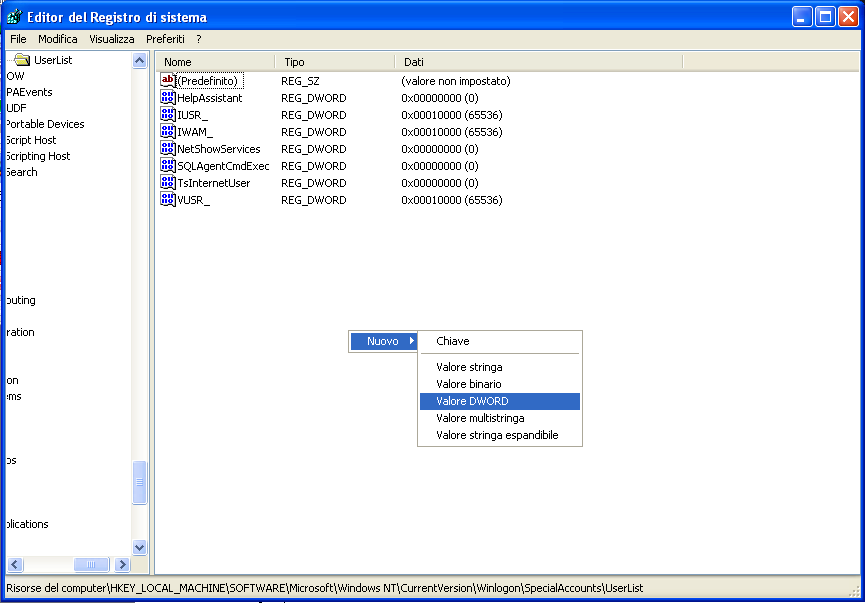
Figura 1.
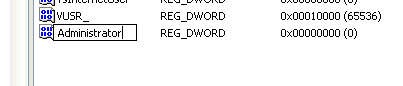
Figura 2.
Per disabilitare nuovamente l'account Administrator si può porre il valore Administrator pari a 0, oppure si può cancellarlo cliccando con il tasto destro del mouse su Administrator e selezionando elimina.
Per abilitare l'account Administrator in Windows Vista si manda in esecuzione il prompt dei comandi come amministratore (tasto destro del mouse e si seleziona esegui come Amministratore)

Figura 3.
net user administrator /active:yes
quindi si riavvia il sistema. Al riavvio sarà presente anche l'account Administrator. Per disabilitare l'account Administrator si ripete il procedimento digitando questa volta
net user administrator /active:no
quindi si riavvia il sistema. Al riavvio l'account Administrator non sarà più presente.
Un altro metodo per abilitare l'account Administrator in Vista prevede l'esecuzione dei seguenti passi, usando esegui o il prompt dei comandi si digita il comando
control userpasswords2
nella finestra che compare
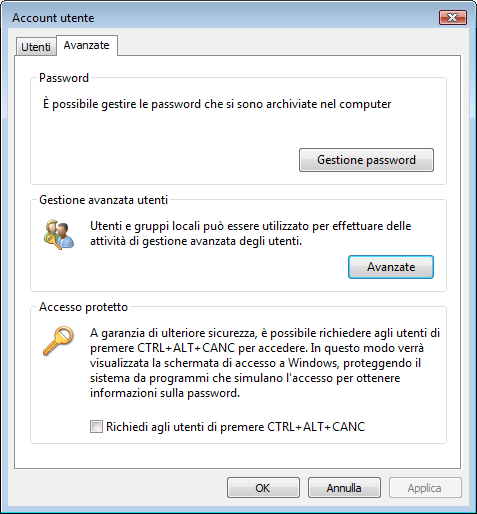
Figura 4.

Figura 5.
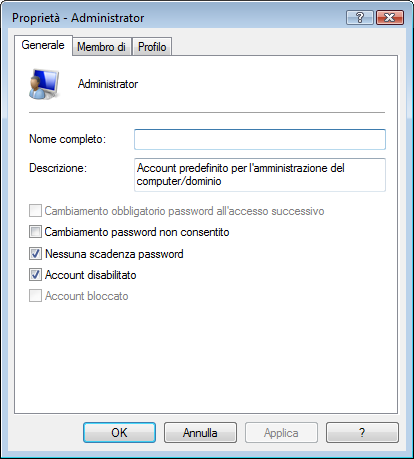
Figura 6.
Va comunque ricordato che è sconsigliato utilizzare (e tenere abilitato) l'account Administrator. In casi eccezionali, per la risoluzione di problemi, è possibile abilitarlo, ma dovrebbe essere disabilitato subito dopo.